
Liberty サーバーでHCL Z and I Emulator for Transformation (ZIETrans) 管理コンソールにアクセスする
2022/7/12 - 読み終える時間: 3 分
Accessing ZIETrans administrative console on Liberty server の翻訳版です。
Liberty サーバーでHCL Z and I Emulator for Transformation (ZIETrans) 管理コンソールにアクセスする
2022年7月8日
著者: Shivaprasad Nanjundaswamy / Technical Specialist at HCL Software
ZIETrans管理インターフェースを使用すると、ZIETrans Webアプリケーションの接続を管理したり、問題判定を行えます。
ZIETrans管理コンソールでは、問題判定の設定を見たり変更したりできます。また、以下のことも可能です。
- 管理範囲の選択
- アクティブな接続、接続プール、接続プール定義、ユーザーリスト、ログの表示
- アクティブな接続の終了
- ログおよびトレースファイルの表示
- ログおよびトレースオプションの設定 表示端末を見ることによる潜在的な機密データの表示、トレース設定の変更、既存の接続の終了、トレースファイルのダウンロード * 管理コンソールのサポートが必要です。

HCL Z and I Emulator for Transformation の EJB について
2021/12/8 - 読み終える時間: 6 分
Using ZIETrans EJB の翻訳版です。
HCL Z and I Emulator for Transformation の EJB について
2021年12月7日
著者: Soumya Mallappa / Senior Software Engineer at HCL Software
はじめに
EJB(Enterprise java bean)は、特定のアプリケーションのビジネスロジックをまとめるためのサーバーサイドソフトウェアです。EJBを使用することで、安全で堅牢、かつ拡張性のある分散型アプリケーションを開発することができます。
ZIETrans EJBプロジェクトは、Integration Objectsでカプセル化されたホストのインタラクションへのアクセスを提供します。EJB プロジェクトには、1 つ以上の Integration Objects が含まれます。これらの統合オブジェクトは、ホスト データを EJB クライアント、つまり、別の ZIETrans アプリケーション、ユーザーが書いた Java プログラム、Web アプリケーション、または別の EJB に提供します。ZIETrans EJB プロジェクトでは、ホスト・データの収集とその表示を分離することができます。
このブログでは、アプリケーション・クライアント・プロジェクトでZIETrans EJB Beansを使用する方法を理解します。
Javaアプリケーション・クライアントでのZIETrans EJB Access Beansの使用
EJB Access BeansをJavaアプリケーション・クライアントで使用するには、以下の手順に従います。
- 1つまたは複数のマクロ、Integration Objects、およびその他のリソースを含むZIETrans EJBプロジェクトを作成します。Integrationオブジェクトを右クリックし、以下のようにEJB AccessビーンをZIETransプロジェクトにエクスポートします。
グラフィカル・ユーザー・インターフェース、アプリケーション 説明が自動的に生成される
図 1: EJB Access Bean の ZIETrans プロジェクトへのエクスポート
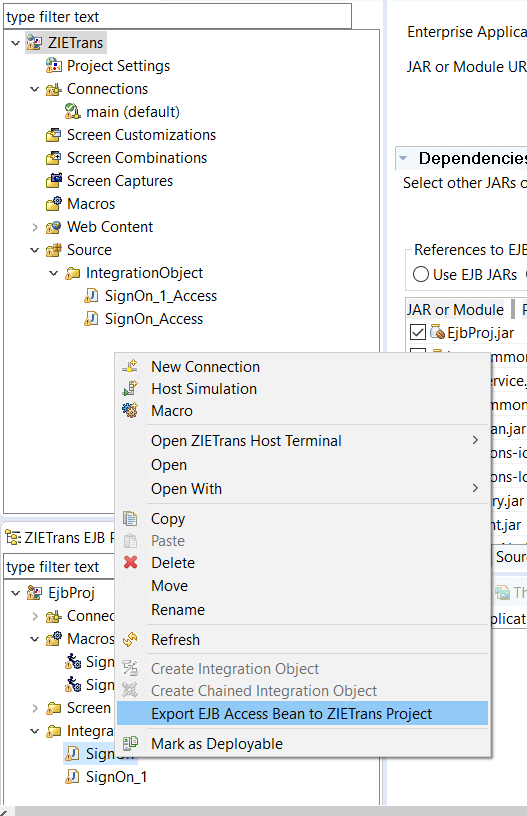
-
新しいApplication clientプロジェクトを作成し、Mainクラスと展開記述子の生成を選択する。この新しいプロジェクトを、ZIETrans EJBプロジェクトと同じエンタープライズ・アーカイブ(EARファイル)に入れます。
-
以下の jar ファイルをマニフェストファイルに依存する jar として追加します。
- ZIETrans EJB プロジェクトの EJB .jar ファイル。
- hatscommon.jar
-
ZIETransプロジェクトのEJB .jarファイル * hatscommon.jar 4.EJB Access Beansをapplication clientプロジェクトに移動します。ZIETransプロジェクトのEJB Access Beansを格納するIntegration Objectフォルダをapplication clientプロジェクトのappClientModuleディレクトリにコピーします。
ZIETransプロジェクトのEJB Access Beansが格納されているIntegration Objectフォルダをapplication clientプロジェクトの appClientModule ディレクトリにコピーします。
コンピュータのスクリーンショット 自動生成された説明
図2:ZIETransプロジェクトからの依存関係にあるjarの追加とIntegrationオブジェクトのコピー
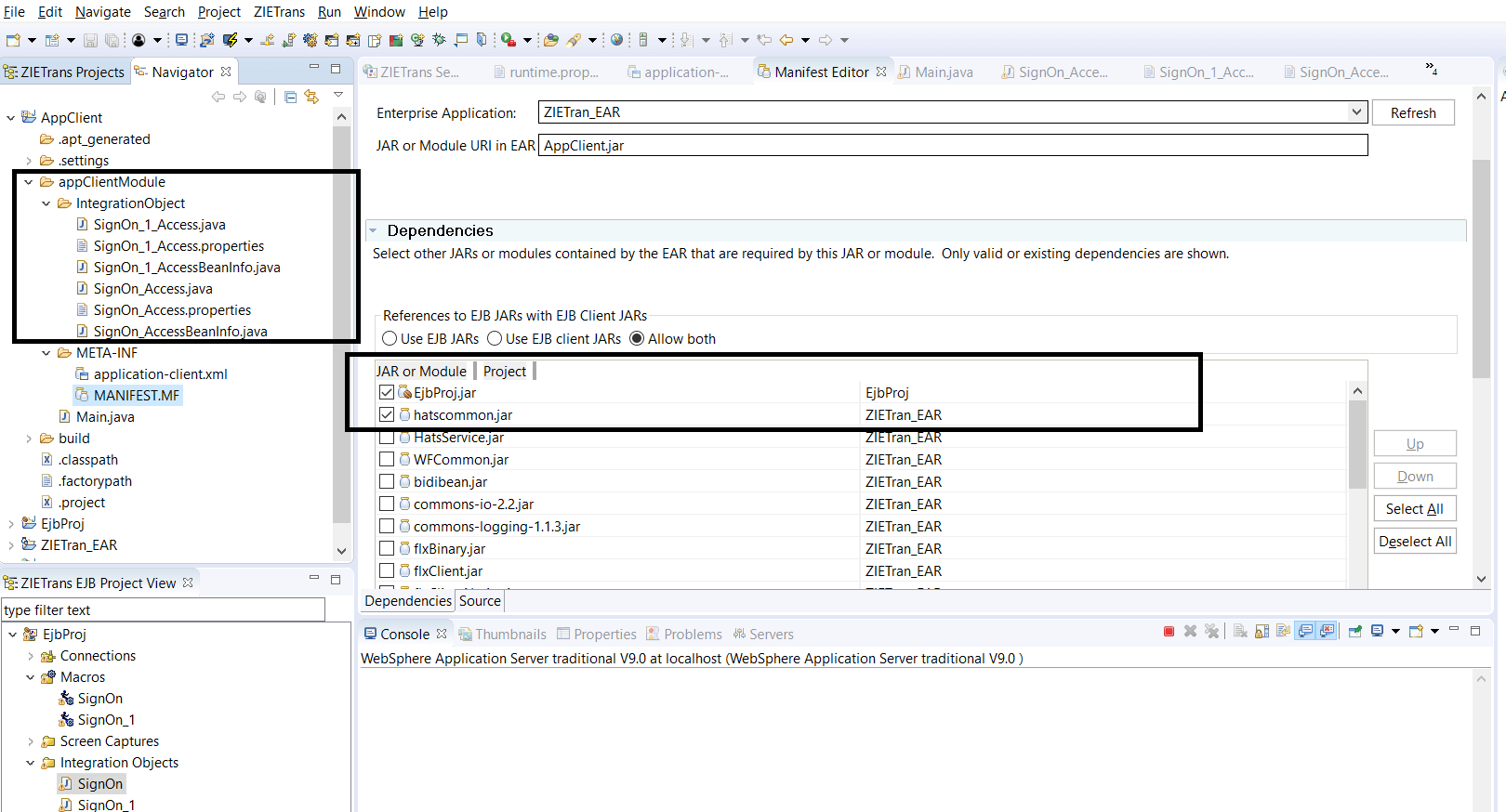
- EJB Access Bean をインスタンス化して実行するコードを実装して、アプリケーション・クライアントで生成された Main クラスでテスト・クライアントを構築します。
以下のスクリーンショットを参照してください。
図3:MainクラスでのEJBアクセスBeanのインスタンス化
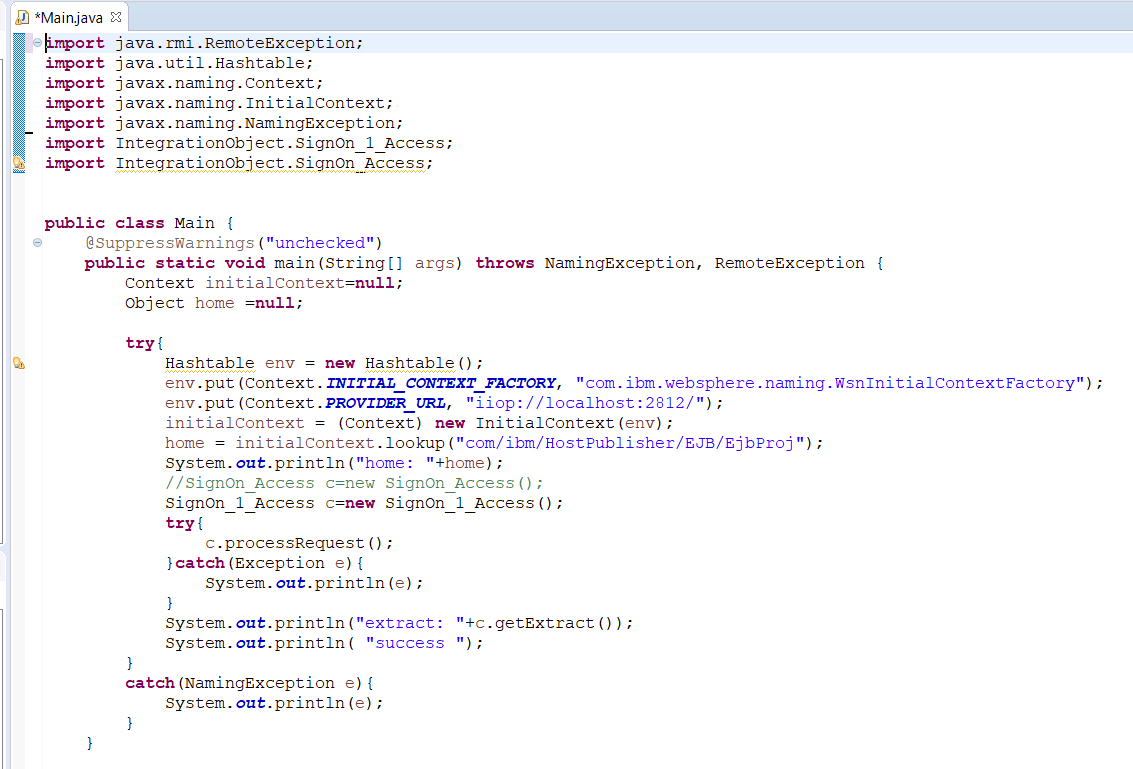
- EJB参照と環境変数をクライアント展開記述子に追加します。
- META-INF\application-client.xmlを開きます。
- Application Client Descriptor Editorの Design タブで以下の操作を行います。
- Add をクリックして、環境変数の追加を選択します。
- Name: EJB Access Bean の HPUBEJB2_REFERENCE 文字列の最後の部分の値をこのフィールドにコピーします。例えば、「HPUBEJB2_REFERENCE1318657356」というようになります。
- Type: java.lang.String
- Value: ejb/ejb_project_name, ejb_project_nameはZIETransのEJBプロジェクトの名前です。
- Add をクリックして、EJB リファレンスの追加を選択します。
- EJB Reference name: ejb /ejb_project_name, where ejb_project_name is the name of your ZIETrans EJB project.
- EJB Reference type: Session
- Home: com.ibm.HostPublisher.EJB.HPubEJB2Home
- Remote: com.ibm.HostPublisher.EJB.HPubEJB2
- EJB link: ejb_project_name, ejb_project_name は ZIETrans EJB プロジェクトの名前です。
- Add をクリックして、環境変数の追加を選択します。
詳細は以下の画面を参照してください。
図4:EJB参照名の追加
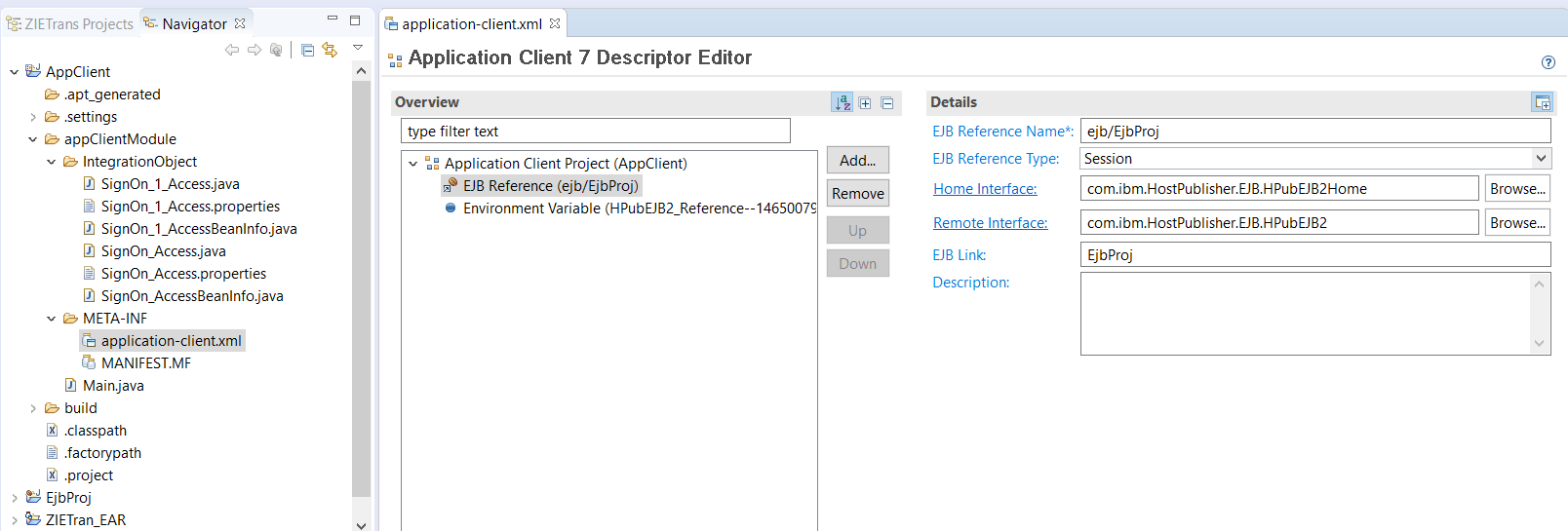
グラフィカル・ユーザー・インターフェース、テキスト、アプリケーション、電子メール 説明が自動的に生成されます。
図5:環境変数の追加
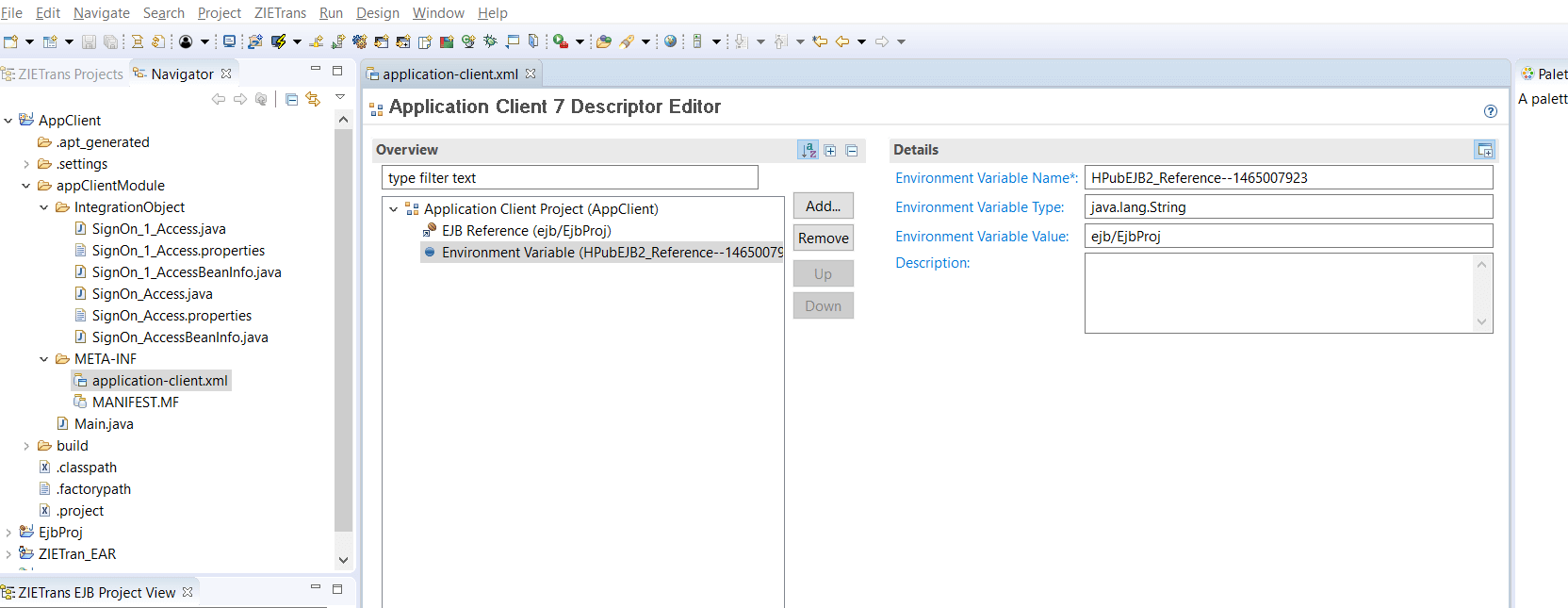
- ワークスペースを保存し、プロジェクトをクリーンアップします。
WebSphere Server 上でのアプリケーション・クライアントの実行
-
アプリケーション・クライアント・プロジェクトをエクスポートします。アプリケーション・クライアント・プロジェクトの名前を右クリックし、「エクスポート」を選択します。EAR ファイルとしてエクスポートします。
-
EAR ファイルを WebSphere の bin ディレクトリにコピーします。以下の場所です。
C:Program Files\WebSphere\AppServer%%bin
- この EAR を WebSphere サーバーにインストールします。WAS の管理コンソールを開き、以下を選択します。
Application Types」→「WebSphere enterprise application」→「Install」を選択します。次へ」を選択し、以下のように 2 つのプロジェクトを追加します。
Graphical user interface, application Description automatically generated
図 6: WAS への EJB プロジェクトのインストール
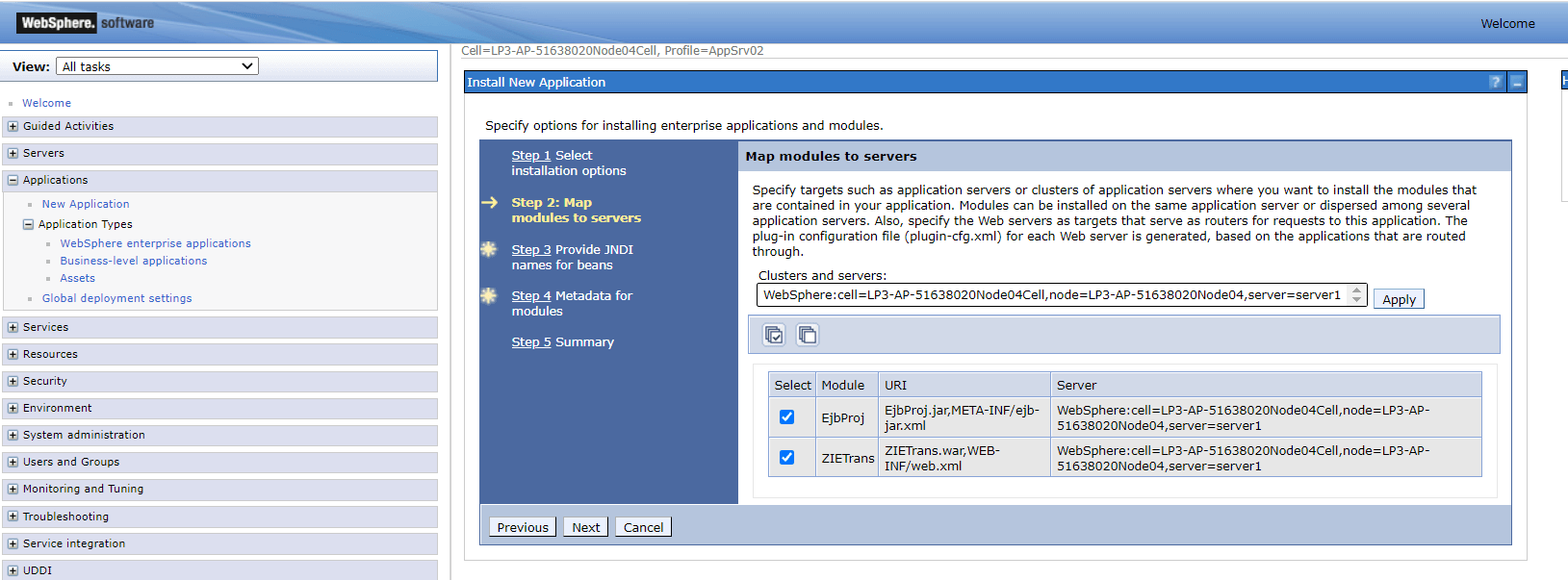
-
JNDI 名を以下のように入力します。
com/ibm/HostPublisher/EJB/EJBProj_name
図 7:JNDI 名の入力
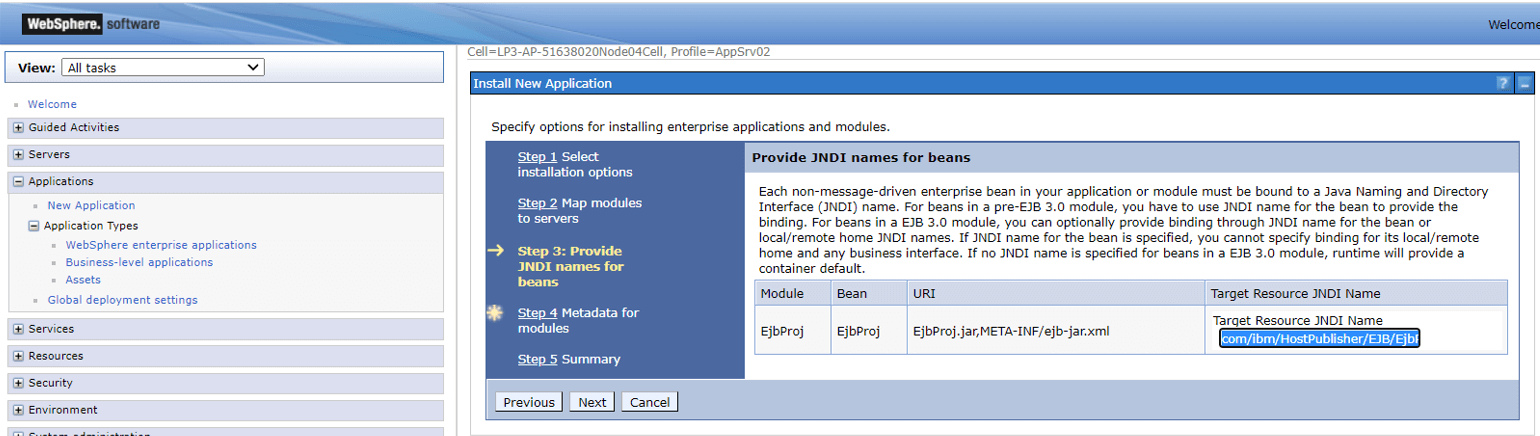
「次へ」をクリックし、WASにインストールします。
- コマンドプロンプトを開き、ear がコピーされた bin フォルダにディレクトリを変更します。以下のコマンドを実行します。
launchClient EAR_name -CCBootstrapPort=bootstrap_address_of_server
例: launchClient ZIETran_EAR.ear -CCBootstrapPort=2812
注:サーバーのブートストラップアドレスは、以下の場所で確認できます。
WebSphere application server > Server > communications > ports.
ZIETrans EJBについての理解を深め、EJBプロジェクトを作成するには、以下のZIETransのリンクを参照してください。
https://zietrans.hcldoc.com/help/index.jsp
参考までにアプリケーションプライアントのコードを添付しておきます。
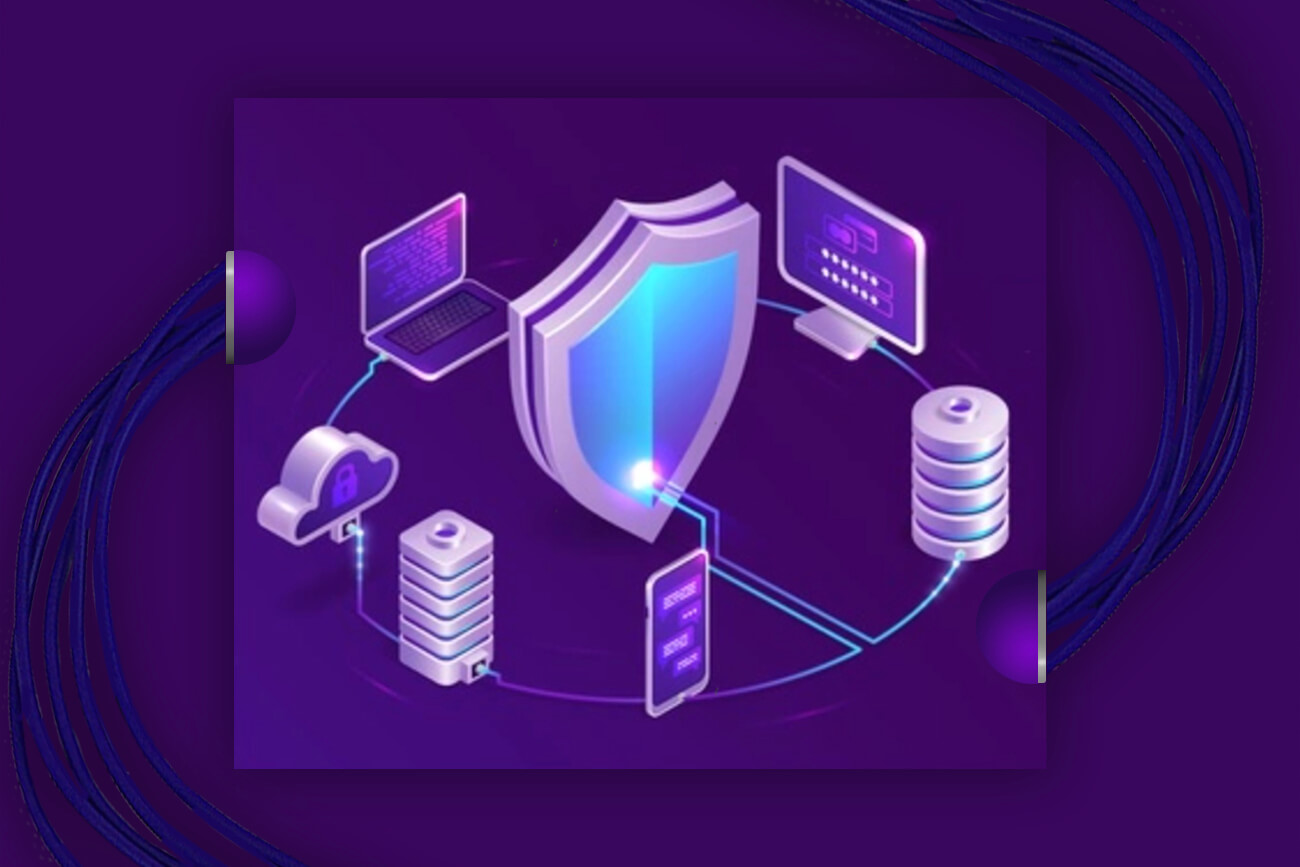
HCL Z and I Emulator for Transformation での CSRF および XSS 保護の有効化
2021/12/8 - 読み終える時間: 3 分
Enabling CSRF and XSS protections in ZIETrans の翻訳版です。
HCL Z and I Emulator for Transformation での CSRF および XSS 保護の有効化
2021年12月8日
著者: Soumya Mallappa / Senior Software Engineer at HCL Software
はじめに
クロスサイトリクエストフォージェリ(CSRF)とは、悪意のあるWebサイト、メール、ブログ、インスタントメッセージ、プログラムが、ユーザーのWebブラウザに、ユーザーが認証された信頼できるサイト上で望ましくないアクションを実行させることで発生する攻撃の一種です。例えば、この攻撃では、ユーザーのコンテキストで、資金の送金、パスワードの変更、アイテムの購入などが行われる可能性があります。
CSRFトークンと同一オリジンポリシーは、ZIETransでCSRF攻撃を防止する2つの異なる方法です。ユーザーは要件に応じて、これらのいずれか、または両方を選択することができます。
CSRFトークンとは、サーバーサイドのアプリケーションによって生成され、クライアントが発行する後続のHTTPリクエストに含めるためにクライアントに送信される、ユニークで予測不可能な秘密の値です。トークンが発行されると、サーバーは、クライアントからのリクエストに期待通りのトークンが含まれているかどうかをチェックします。トークンがない場合や無効な場合、そのリクエストは拒否されます。
同じオリジンポリシーにより、不正なオリジン/ウェブサイトから発信されたプロトコルを持たないURLから発信されたリクエストは破棄されます。
クロスサイトスクリプティング(XSS) は、クライアントサイドのコードインジェクション攻撃です。攻撃者は、正当なWebページやWebアプリケーションに悪意のあるコードを含めることで、被害者のWebブラウザで悪意のあるスクリプトを実行することを目的としています。ユーザーは、ZIETransプロジェクトでいくつかのXSSセキュリティパラメータを設定することで、ZIETransでこの攻撃を回避することができます。
このブログでは、ZIETransでどのようにCSRFとXSSから保護できるかを理解します。
ZIETransでCSRF保護を有効にする手順
- ZIETrans ツールキットを開きます。
- Project settings > other tab > Client settingsに移動します。
- 要件に応じて「Enable same origin policy protection」または「Enable token based protection」を選択します。
`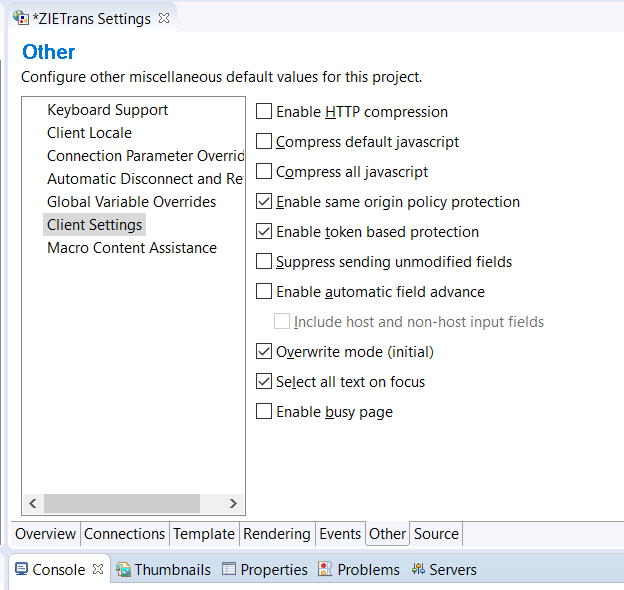
図1: 同一生成元ポリシーおよびトークンベースの保護の有効化
-
変更内容を保存します。
-
「ナビゲーター」タブ >「Web Content」フォルダ >「Web-INF」フォルダを開きます。web.xml ファイルを開きます。
HatsCSRFValidationFilter」という記述を探します。target.origin "と "source.origin "のパラメータを、以下のようにお客様のZIETransのURLに更新してください。デフォルトでは、空白になっています。
<filter>
<description>このフィルターはcsrf攻撃を検証するために起動されます</description>
<display-name>HatsCSRFValidationFilter</display-name>
<filter-name>HatsCSRFValidationFilter</filter-name>
<filter-class>
com.ibm.hats.runtime.filters.HatsCSRFValidationFilter
</filter-class>
<async-supported>false</async-supported>
<init-param>
<param-name>source.origin</param-name>
<param-value>https://localhost:9083/ZIETrans/</param-value>
</init-param>
<init-param>
<param-name>target.origin</param-name>
<param-value>https://localhost:9083/ZIETrans/</param-value>
</init-param>
</filter>URLをカンマで区切ることで、以下のようにparam-valueに複数のURLを指定することができます。
<param-value>https://localhost:9083/ZIETrans/, https://zietransapp.com/</param-value>
ZIETransのXSS保護機能を有効にする手順
ZIETransのweb.xmlファイルを開き、以下のパラメータをNOからYESに更新します。デフォルトでは、これらのパラメーターはNOに設定されています。
<init-param>
<param-name>Content-Security-Policy</param-name>
<param-value>YES</param-value>
</init-param>
<init-param>
<param-name>X-XSS-Protection</param-name>
<param-value>YES</param-value>
</init-param>
<init-param>
<param-name>X-Content-Type-Options</param-name>
<param-value>YES</param-value>
</init-param>
``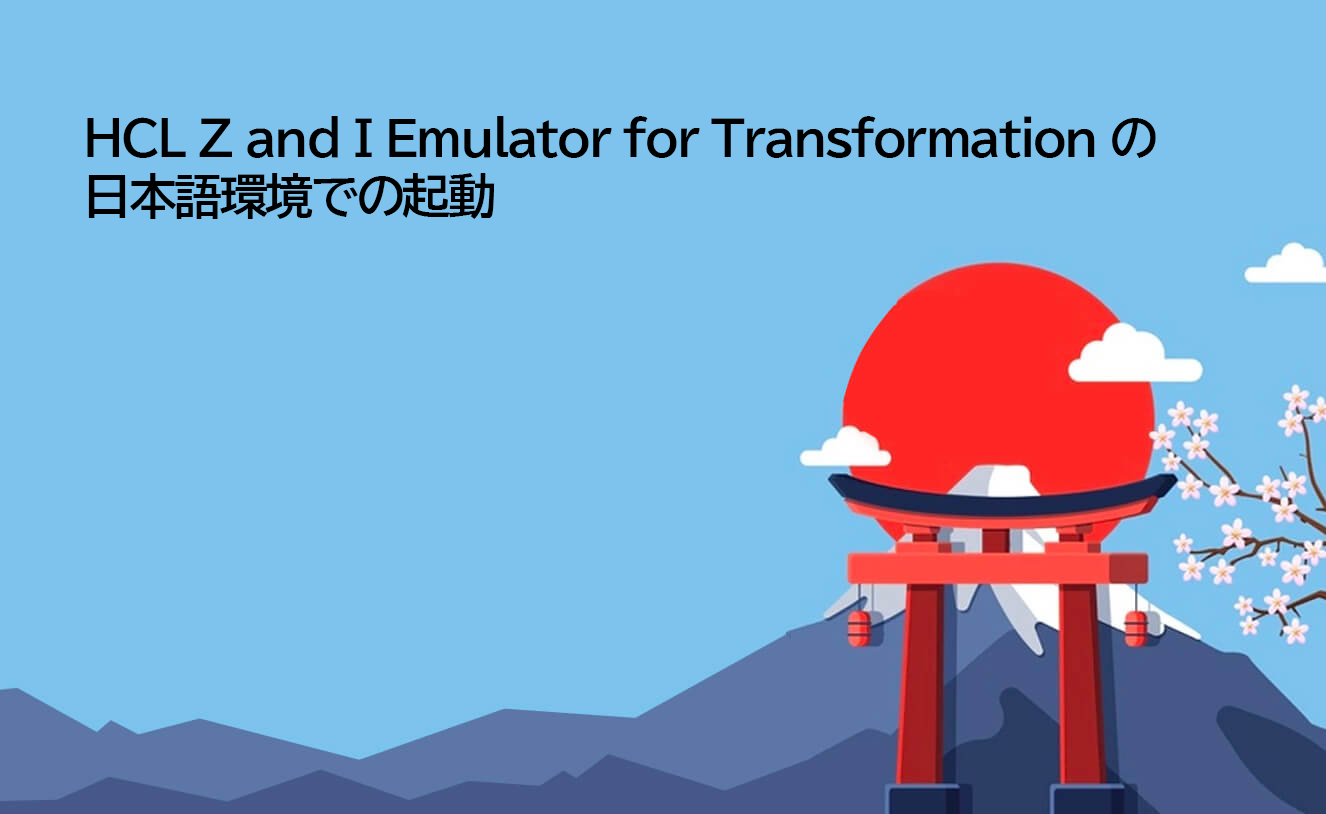
HCL Z and I Emulator for Transformation の日本語環境での起動
2021/11/22 - 読み終える時間: 3 分
Launching Z and I Emulator for Transformation in Japanese Language の翻訳版です。
HCL Z and I Emulator for Transformation の日本語環境での起動
2021年11月19日
著者: Tejaswini R / Developer at HCL Software
バージョン2.0から、ZIETransは以下のいずれかの方法でインストールできます。
- パッケージ配布: パッケージ配布:ZIETransおよび依存するすべてのツールがインストールされたeclipseを含む。
- プラグインリポジトリ: Eclipse(バージョン名:Oxygen)が既にインストールされている場合、ZIETransのプラグイン・リポジトリを使用して、必要なZIETransツールキットをインストールすることができます。WDT、JBoss、EMF、Window Builderなどの依存するプラグインは、ZIETransと一緒にインストールする必要があります。
"パッケージ配布/プラグインリポジトリともに、日本語を有効にするには、 ?vmargsの下に ?Duser.language=jaを追加する必要があります。"
注:ただし、OSのデフォルト言語が日本語の場合は、.iniファイルに-vmargsパラメータを設定する必要はありません。
注:パッケージ配布の場合は、ZIETrans.iniで以下のように日本語を設定してください。
図1:ZIETrans.iniに日本語を追加する
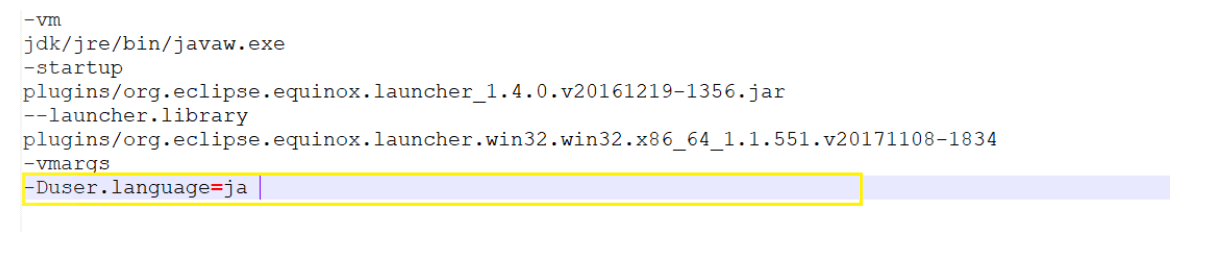
ZIETrans.iniに日本語を追加する手順は以下の通りです
- https://archive.eclipse.org/technology/babel/index.php にアクセスしてください。
- Babel Language Pack Update Site for Oxygen」-R0.16.0をダウンロードします。
- eclipseの「Help」→「Install new Software」をクリックします。
- 「Add」をクリックして、リポジトリの「Name」を指定し、「OK」をクリックします。
図2:日本語リポジトリの追加
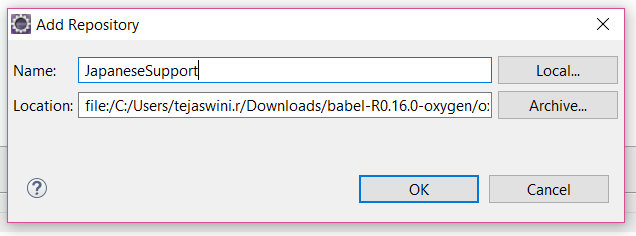
- 検索ボックスで日本語のテキストをフィルタリングします。
グラフィカル・ユーザー・インターフェース、テキスト 説明が自動的に生成されます。
図3:日本語機能の選択
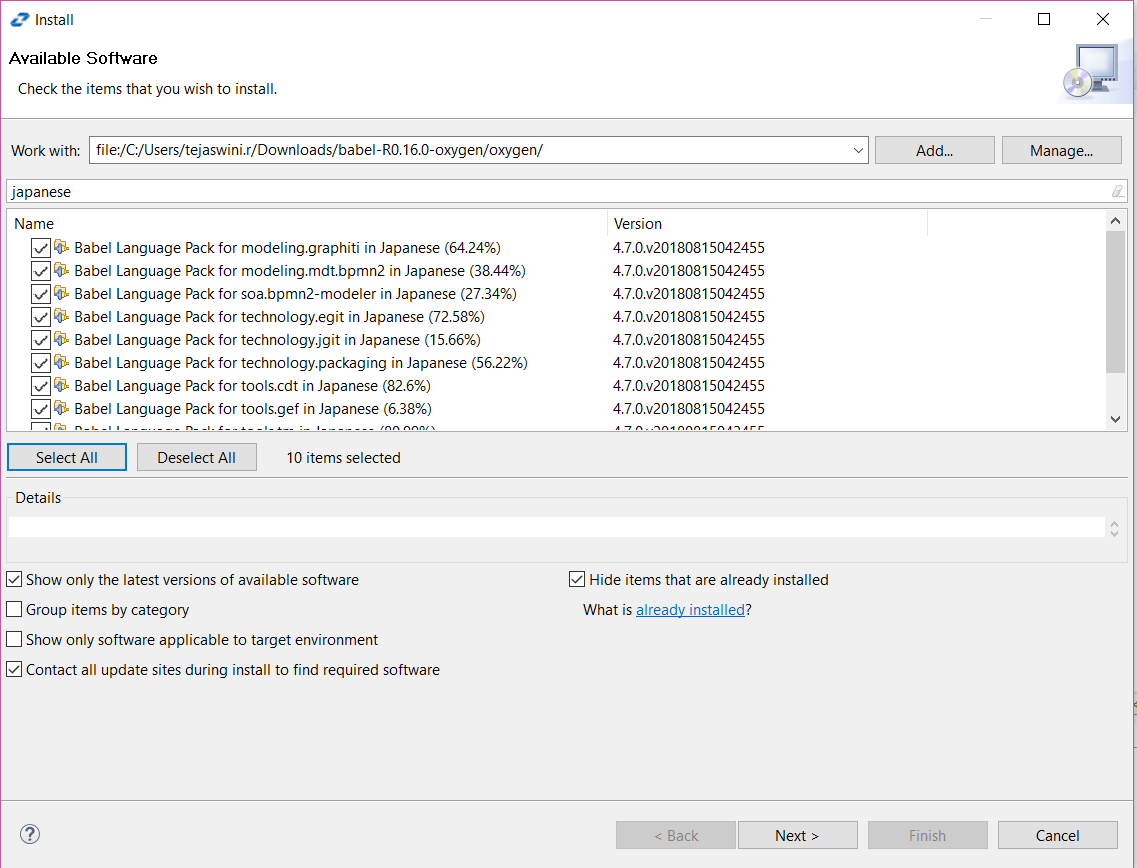
-
完了をクリックして、Babel日本語サポートアップデートサイトを日食にインストールします。
-
インストール後、変更を適用するためにeclipseを再起動してください。
-
製品が日本語で起動します。
図4:日本語での起動
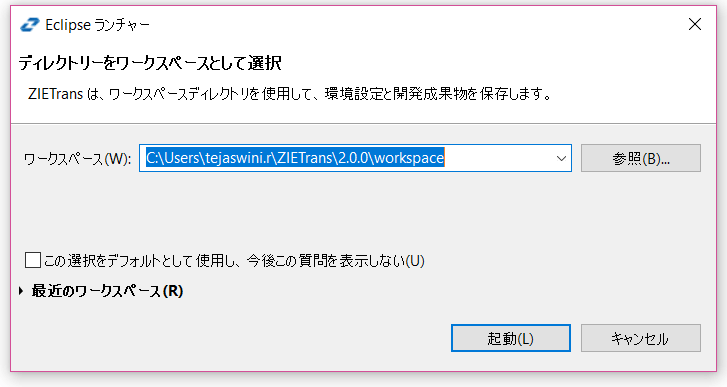
注:Note: プラグイン・リポジトリでは、eclipse.iniファイルで日本語を有効にしてください。
図5: eclipse.iniに日本語サポートを追加する
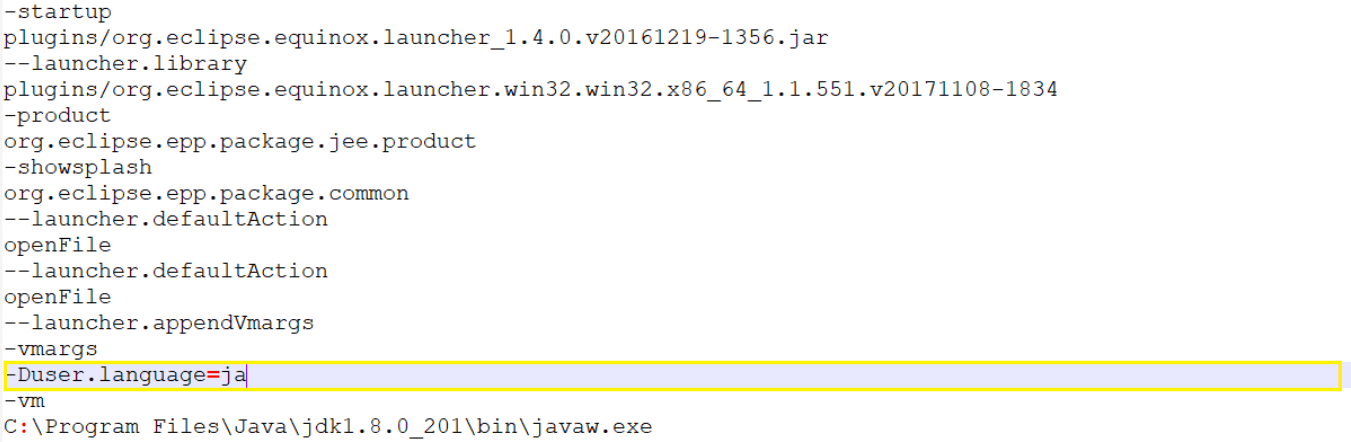
Search
Categories
- Aftermarket Cloud (2)
- AppScan (183)
- BigFix (203)
- Cloud (14)
- Cloud サービス (1)
- Collaboration (625)
- Commerce (23)
- Customer Data Platform (2)
- Data Management (3)
- DevOps (223)
- Discover (2)
- Domino (2)
- General (237)
- News (11)
- Others (4)
- SX (2)
- Total Experience (14)
- Unica (172)
- Volt MX (75)
- Workload Automation (21)
- Z (48)